Como usar o WhatsApp no celular
Antes de chegarmos ao cerne deste tutorial e se explicar como usar o WhatsApp, Tenho que te mostrar o procedimento para baixar o WhatsApp e criar uma conta usando seu número de telefone: operações sem as quais você não conseguirá acessar o famoso serviço de mensagens do Facebook. Encontre tudo explicado abaixo.
Como fazer download do WhatsApp

Conforme já mencionado no início do post, o WhatsApp está disponível gratuitamente na forma de um aplicativo para Android e iPhone. Tudo que você precisa fazer para criar sua conta e começar a trocar mensagens com seus contatos, portanto, é baixar WhatsApp da loja do seu dispositivo.
Se você tiver um smartphone equipado com Android, Comece o Play Store, tocando em seu ícone (o símbolo colorido ▶ ︎), digite "WhatsApp" no campo de pesquisa localizado na parte superior e toque no botão Pesquisa.
Na nova tela que aparece, localize o aplicativo em questão nos resultados da pesquisa (deve ser o primeiro resultado), toque no ícone Whatsapp (One monofone de telefone branco sobre fundo verde) e pressione o botão Instalar, para começar a baixar e instalar o aplicativo.
Se, por outro lado, você usa um iPhone, Comece oapp Store, tocando em seu ícone (o “A” branco em um fundo azul claro) presente na tela inicial e pressione no item Pesquisa, localizado no menu inferior.
Agora, toque na opção app Store, presente sob a opção Pesquisa (topo), digite "WhatsApp" no campo app Store e toque no botão Pesquisa, para ver os resultados da pesquisa. Então pressione Whatsapp (deve ser o primeiro resultado) e toque no botão Ottieni, para iniciar o download do aplicativo. Pode ser solicitado que você verifique sua identidade usando Face ID, Touch ID ou digitando sua senha Apple ID.
Aguarde, então, que a barra de progresso alcance 100%, para indicar a conclusão do download, e toque no botão Apri, para iniciar o WhatsApp. Para o procedimento detalhado, deixo-vos com o meu guia sobre como baixar o WhatsApp.
Como se inscrever no WhatsApp

Depois de baixar e iniciar o WhatsApp em seu celular, você está pronto para se inscrever no serviço usando seu número de telefone. Em seguida, pressione o botão Aceitar e continuar, aceitar os termos e condições de uso do WhatsApp e, na tela Verifique o número de telefone, certifique-se de que no campo Escolha um país a opção (ou o país de seu interesse) é selecionada.
Neste ponto, insira seu número de telefone no campo Número de telefone, toque no botão para a frente e pressione no item OK, para confirmar que você digitou o número correto (se não, escolha a opção Editar, para alterar o número de telefone inserido anteriormente).
Feito isso, você receberá um SMS contendo um Código de 6 dígitos, útil para verificar sua identidade. Se você não recebeu o código em questão, clique no botão Reenviar SMS ou escolha a opção Liga para mim, para receber o código por telefone.
Em seguida, insira o código recebido no campo Digite o código de 6 dígitos, digite o seu nome no campo apropriado e, se desejar, toque no ícone câmera, para fazer upload de uma foto sua, para usar como sua foto de perfil. Por fim, clique no botão para a frente, para começar a usar o aplicativo.
Como usar o WhatsApp
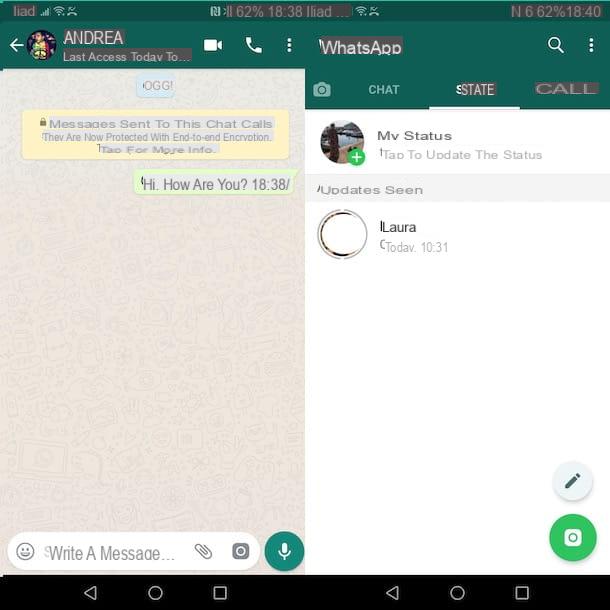
Depois de baixar o WhatsApp e criar sua conta, você está pronto para começar a bater papo com seus contatos, personalizar seu status, fazer chamadas e acessar as configurações do seu perfil.
Para iniciar uma nova conversa, selecione a guia Bate-Papo, toque no ícone balão de fala (ou o ícone do lápis, no iPhone) e toque no nome da pessoa com quem você pretende enviar uma mensagem. O WhatsApp detecta automaticamente os contatos da agenda que estão cadastrados no serviço, mas você deve ter o cuidado de responder afirmativamente quando o aplicativo solicitar permissão para acessar os contatos.
Como alternativa, se sua intenção é criar um bate-papo em grupo, selecione a opção Novo grupo e coloque a marca de seleção ao lado dos contatos que deseja incluir no bate-papo. A esse respeito, você pode se interessar pelo meu guia sobre como funciona um grupo do WhatsApp.
Na nova tela que aparecer, ligue Bate-Papo, digite o texto da sua mensagem no campo escreve uma mensagem visível na parte inferior e pressione o ícone deavião de papel, para enviá-lo.
Ao pressionar, em vez disso, o ícone do clipe (ou no botão + se você tiver um iPhone) e escolhendo uma das opções disponíveis (câmera, galeria, Documento, localização, contatto e Audio, este último não disponível no iPhone) você pode optar por tirar e / ou enviar uma foto ou vídeo, anexar um documento ou arquivo de áudio, compartilhar sua localização ou as informações de um contato de sua agenda. Além disso, você também pode definir a autodestruição de anexos de multimídia.
Como você diz? Quer enviar um emoji, um GIF ou um autocolante? Para fazer isso, clique no ícone cara sorridente e escolha o emoji de seu interesse, enquanto pressiona o ícone de praça e na escrita GIF você pode visualizar, respectivamente, os adesivos e imagens animadas disponíveis.
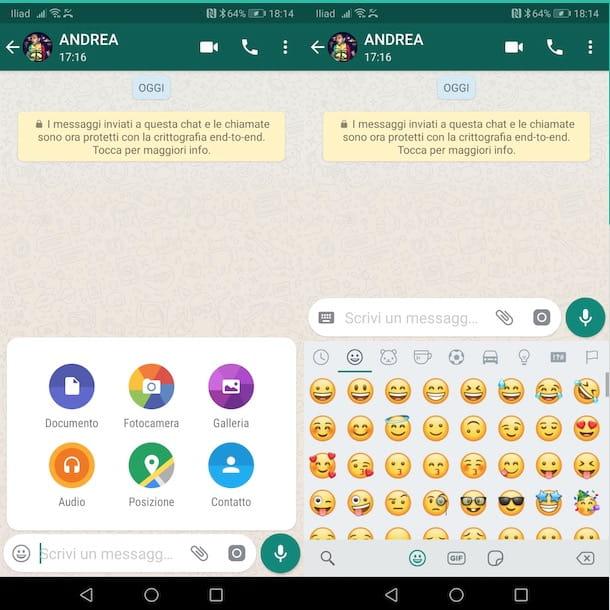
Além de uma mensagem de texto e dos conteúdos que indiquei acima, você deve saber que no WhatsApp também é possível enviar mensagens de voz e torná- chamadas e chamadas de vídeo.
Para enviar uma voz, depois de selecionar o contato de seu interesse, pressione e segure o ícone microfone e começa a falar, a se registrar. Depois de iniciar a gravação, você pode deslizar para cima para continuar a gravar sem pressionar ou deslizar para a esquerda para cancelar a gravação.
Ao pressionar, em vez disso, no ícone telefone ou filmadora, na parte superior, você pode iniciar uma chamada ou uma vídeo chamada com o contato selecionado (desde que esteja habilitado para receber esse tipo de comunicação).
Finalmente, será útil saber que, na imagem Bate-Papo, você pode acessar a seção Informação de contato chat, onde pode visualizar os conteúdos multimédia enviados e recebidos, personalizar ou desactivar notificações, bloquear o seu interlocutor e muito mais.
olhar mude seu status, personalize seu perfil ou acessar o as configurações da sua conta, selecione uma das opções visíveis no menu na parte superior, no Android, ou na parte inferior, no iPhone.
- estado: para publicar seu status no WhatsApp e ver o de seus contatos. Nesse sentido, meu guia sobre como funciona o WhatsApp Status pode ser útil.
- câmera (o ícone de câmera no Android): para tirar uma foto ou gravar um vídeo em tempo real, para ser enviado aos contatos de seu interesse.
- Chamada: para visualizar a lista de chamadas e vídeo chamadas recebidas e realizadas com o WhatsApp. Além disso, pressionando o ícone do monofone de telefone e selecionando o contato de seu interesse, você pode iniciar uma nova chamada ou videochamada.
Ao pressionar, em vez disso, o ícone de três pontos e selecionando a opção Configurações no menu que aparece (no iPhone basta selecionar o item Configurações no menu localizado na parte inferior), você pode acessar as configurações do WhatsApp e visualizar as mensagens rotuladas como "importantes", personalizar seu perfil, ajustar suas preferências de notificação, fazer backup do WhatsApp e definir a privacidade de sua conta.
A esse respeito, sugiro que você dê uma olhada nos meus guias sobre como ocultar o último acesso no WhatsApp e como desabilitar os tique-taques azuis no WhatsApp, nos quais tratei desses tópicos em detalhes.
Como usar o WhatsApp no seu PC
Se você está se perguntando se é possível use o WhatsApp no seu PC, a resposta é sim, mas apenas se você tiver baixado o aplicativo do famoso serviço de mensagens em seu smartphone e conectado com seu número de telefone, digitalizando o QR code.
Se você respeitar esses requisitos e, se seu smartphone estiver ligado e conectado à Internet, você poderá acessar seus chats e iniciar novas conversas até mesmo de seu computador, seja instalando o cliente oficial ou o aplicativo do Whatsapp para Windows ou macOS que acessando a versão web do famoso serviço de mensagens, por meio de um navegador. Aqui está tudo explicado em detalhes.
Baixe e instale o WhatsApp
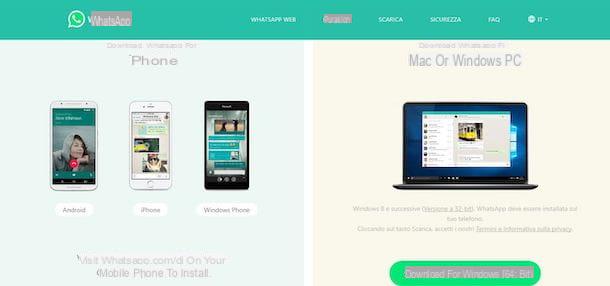
Antes de explicar para você como baixar e instalar o WhatsApp no computador, você deve saber que a versão desktop do famoso serviço de mensagens só é compatível com janelas 8 ou superior e com MacOS 10.9 e depois. Se você tiver um computador incompatível, pode usar o WhatsApp Web.
Dito isso, se você tiver um PC com janelas 10, você ficará feliz em saber que pode baixar WhatsApp gratuitamente na Microsoft Store: para fazer isso, inicie a última clicando no botão Bolsa de compras localizado na barra de tarefas, pressione no item Pesquisa e digite "WhatsApp" no campo de pesquisa. Em seguida, clique no ícone de Whatsapp, para acessar a página de download do aplicativo e selecione a opção Ottieni, para iniciar o download e a instalação.
Se, por outro lado, você tem um computador com janelas 8, conectado ao site oficial do WhatsApp, clique no item Descarga colocado no menu da parte superior e, na nova página aberta, clique no botão Baixar para Windows (64-BIT) (ou na opção Versão de 32 bits, se o seu sistema operacional tiver uma arquitetura de 32 bits). Quando o download for concluído, clique duas vezes no arquivo WhatsAppSetup.exe obtido, para iniciar a instalação automática do programa.
Como você diz? Você tem um Mac? Nesse caso, você pode baixar o WhatsApp diretamente da Mac App Store. Para fazer isso, inicie o último clicando em seu ícone (o “A” branco em um fundo azul claro) presente na barra Dock, digite "WhatsApp" no campo Pesquisa localizado no canto superior esquerdo e pressione o ícone de lupa (ou na chave Transmissão do teclado do seu Mac), para iniciar a pesquisa.
Na nova tela que aparece, localize o aplicativo WhatsApp desktop e clique nos botões relevantes Ottieni e Instalar. Espere, então, que a barra de progresso chegue a 100% e pronto. Você pode ser solicitado a verificar sua identidade digitando o senha dell'ID Apple ou usando o tocá-ID (se o seu Mac tiver este componente).
Usando o WhatsApp de um computador
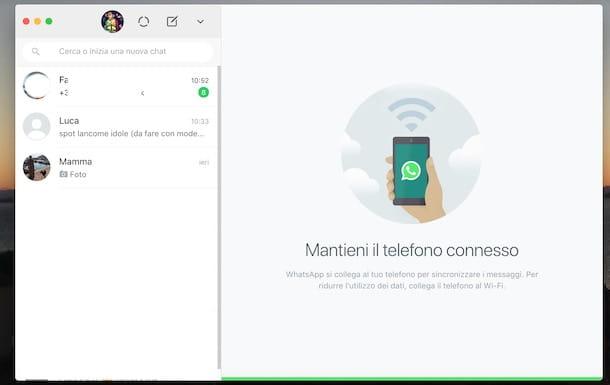
Conforme mencionado nas linhas anteriores deste guia, para usar o WhatsApp de um computador você já deve ter baixado o aplicativo em seu smartphone e criado uma conta usando seu número de telefone.
Dito isso, para acessar sua conta do WhatsApp do seu computador, leve o seu dispositivo Android, inicie o aplicativo WhatsApp e pressione botão (⋮) canto superior direito. Se você tem um iPhoneem vez disso, acesse o Configurações da sua conta, tocando no ícone roda de engrenagem localizado no menu abaixo.
Agora, selecione a opção WhatsApp Web / Desktop e, antes de enquadrar o QR code mostrado na tela com a câmera do seu smartphone, para concluir o acesso ao WhatsApp mesmo de um computador, certifique-se de que a marca de seleção esteja presente ao lado da opção Fique ligado (se você quiser permitir o login automático em sua conta).
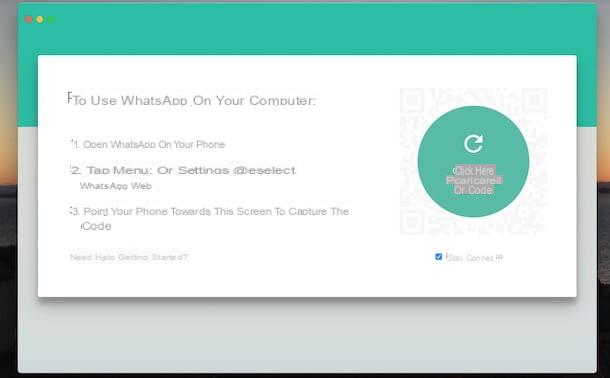
Agora você está pronto para usar o WhatsApp em seu PC. Para enviar uma mensagem ao seu contato, se você já iniciou uma conversa, selecione o bate-papo de seu interesse visível na barra lateral à esquerda. Se, por outro lado, você não iniciou nenhuma conversa, clique em botão (+) localizado no canto superior esquerdo (no ícone do lápis se estiver usando um Mac) e selecione o contato para o qual deseja enviar uma mensagem.
Na nova tela que aparecer, digite o texto a ser enviado no campo escreve uma mensagem e pressione no icone do avião de papel (ou na chave Transmissão teclado), para enviar a mensagem em questão. Pressionando, em vez disso, no icona del microfone e, posteriormente, no Botão ✓, você pode gravar e enviar uma mensagem de voz. Será útil saber que você também pode enviar emojis, stickers e GIFs. Para fazer isso, basta clicar no ícone cara sorridente e escolha o "smiley", adesivo ou GIF de seu interesse.
Além disso, ao escolher uma das opções visíveis na barra de ferramentas na parte superior, você pode aproveitar os recursos adicionais: o lupa, para pesquisar uma mensagem no chat em questão; lá clipe, para enviar fotos e / ou vídeos (que também podem ser configurados para autodestruição automática), documentos e contatos oi três pontos (Para seta apontando para baixo no Mac), para acessar informações de contato, ative ou desative os alertas de bate-papo e exclua mensagens (ou todo o bate-papo).
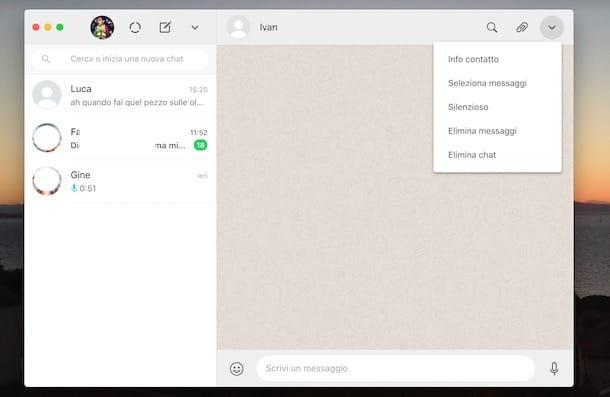
Outros recursos disponíveis no Whatsapp por computador é a possibilidade de fazer gratuitamente, via Internet, chamadas de voz e / ou chamadas de vídeo com outro usuário. Para fazer isso, na verdade, tudo que você precisa fazer é pressionar, respectivamente, noícone de aparelho ou naquele do filmadora, ambos localizados no canto superior direito, na tela de chat privado.
Feito isso, uma vez que a chamada ou vídeo chamada tenha sido iniciada, você pode opcionalmente ativar ou desativar o áudio ou vídeo a qualquer momento, pressionando oícone de microfone ou naquele do filmadora. Para encerrar a chamada, em vez disso, pressioneícone de aparelho.
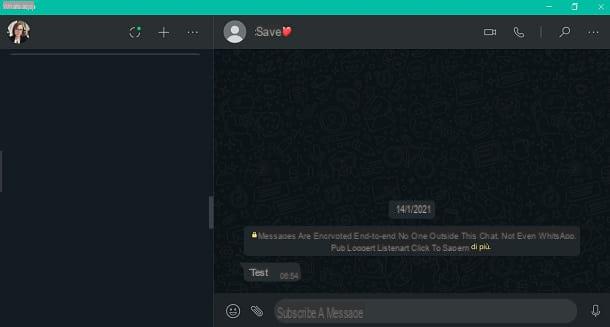
Quanto, no entanto, às outras características gerais, pressionando o seu foto, canto superior esquerdo, você pode editar o nome, a foto e info associado à sua conta, ao clicar no ícone três pontos (Para seta apontando para baixo, se você tiver um Mac), você pode criar um novo grupo, ver chats arquivado e acessar o definições de sua conta, para gerenciar notificações, defina um fundo para bate-papos e gerenciar contatos bloqueado.
Finalmente, se você está se perguntando como postar um status no WhatsApp, Lamento informar que esse recurso não é permitido em computadores. Na verdade, clicando na opção estado (o ícone de tondo) você só pode ver o status dos seus contatos. Saiba mais sobre como Whatsapp do computador, deixo-o com o meu guia aprofundado.
Como usar o WhatsApp Web
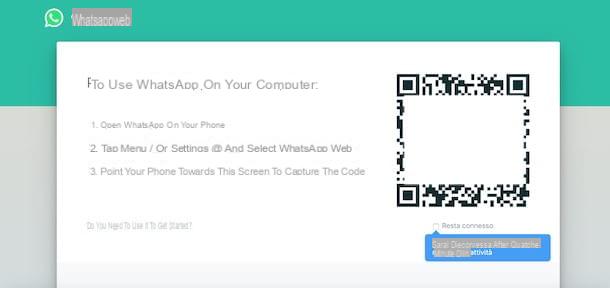
Se você não vai baixar o cliente WhatsApp oficial para instalar no seu computador, você precisa saber por meio de WhatsApp web, a versão do serviço na Web, você pode acessar sua conta diretamente do navegador.
Se você acha que esta é a solução que mais se adapta às suas necessidades, antes de tudo, pegue seu smartphone, inicie o WhatsApp, toque no três pontos (no iPhone pressione no item Configurações) e escolha as opções WhatsApp Web / Desktop e Leia o código QR.
Agora, inicie o navegador instalado no seu computador, conectado na página principal do WhatsApp Web, coloque a marca de seleção ao lado do item Fique ligado (para não repetir o procedimento de login todas as vezes) e escaneie o código mostrado na tela com a câmera do seu smartphone, para se conectar à sua conta.
De resto, o funcionamento do WhatsApp Web é idêntico ao do cliente WhatsApp para Windows e macOS. Para enviar uma mensagem, selecione o bate-papo do seu interesse visível na barra lateral esquerda, digite o texto a ser enviado no campo escreve uma mensagem e pressione o ícone deavião de papel, para enviá-lo.
Para iniciar uma nova conversa, em vez disso, clique no ícone lápis, selecione os contato de seu interesse e repita o procedimento descrito. Para saber mais, você pode ler meu guia sobre como usar o WhatsApp Web.
Como usar o WhatsApp no iPad

Você já tentou baixar o WhatsApp para o seu iPad mas todas as suas tentativas não deram o resultado desejado? Nesse caso, lamento informar que, no momento, o famoso aplicativo de mensagens não está disponível no tablet da Apple.
No entanto, se você já tem uma conta em uso em seu smartphone e precisa acessar seus bate-papos, pode se conectar ao WhatsApp Web ativando o modo desktop de seu navegador. Se sim, comece Safári e conectado à página principal do WhatsApp Web, em seguida, pressione o ícone de flecha dentro de um quadrado e selecione a opção Site para desktop obrigatório.
Nesse ponto, tudo o que você precisa fazer é fazer login em sua conta do WhatsApp enquadrando o QR code mostrado na tela com a câmera do seu smartphone.
Se você achar esta solução impraticável, você pode considerar um dos aplicativos de terceiros que permitem habilitar o funcionamento do WhatsApp Web no ambiente móvel, como Mensagens para WhatsApp. Para saber mais, você pode dar uma olhada no meu guia sobre como ter o WhatsApp no iPad.
Como você usa o WhatsApp Business
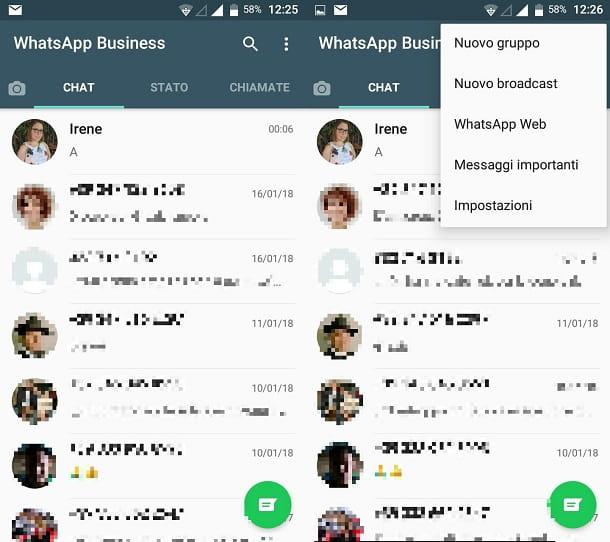
WhatsApp Business é a versão "comercial" do WhatsApp, desenvolvida para proprietários de pequenas empresas que precisam interagir com seus clientes. O aplicativo é totalmente gratuito e está disponível para Android e iPhone.
Após baixar e iniciar o WhatsApp Business em seu smartphone, pressione o botão Aceitar e continuar, aceitar os termos de uso do serviço; então digite o seu número de telefone no campo apropriado e pressione o botão para a frente, para proceder à verificação da sua identidade.
Será útil saber que você não pode usar o seu número de telefone ao mesmo tempo no WhatsApp e no WhatsApp Business: neste caso, uma mensagem avisará que o número inserido já está associado a uma conta do WhatsApp.
Se sua intenção é transferir seu número do WhatsApp para o WhatsApp Business, pressione o botão para a frente e se você já fez um backup, escolha a opção Restaurar, para "recuperar" todas as suas mensagens e arquivos multimídia.
Concluída a verificação de sua identidade, na tela Informação de atividade, especifique o nome e categoria da sua empresa e toque no botão OK, para concluir o registro.

Neste ponto, você está pronto para usar o WhatsApp Business. Você ficará feliz em saber que seu funcionamento é quase idêntico ao da versão "normal" do WhatsApp. A principal diferença diz respeito à seção Configurações de atividade que permite criar mensagens de boas-vindas e de ausência e configurar respostas rápidas automáticas.
Para acessar a seção Configurações de atividade, se você tiver um dispositivo Android, toque no botão ⋮ localizado no canto superior direito, selecione a opção Configurações a partir do menu que se abre e pressione o item Configurações de atividade. Em iPhoneem vez disso, toque na opção Configurações no menu localizado na parte inferior e, na nova tela exibida, selecione o item Configurações de atividade.
Agora, escolha a opção de seu interesse entre Mensagem de ausência, Mensagem de boas vindas e Respostas rápidas, para ativar a função em questão, insira o mensagem para ser enviado no campo apropriado e toque na opção visível sob o item Tempo, para especificar a hora de envio automático da mensagem. Para saber mais sobre como funciona o WhatsApp Business, deixo você com o meu guia aprofundado.
Como usar o WhatsApp anonimamente

Voce gostaria de saber como usar o WhatsApp anonimamente? Nesse caso, lamento informar que o WhatsApp não oferece essa funcionalidade. Tudo o que você pode fazer é comprar um SIM para usar exclusivamente no WhatsApp e criar uma conta sem revelar sua identidade.
A este respeito, você pode considerar ChatSIM que, como o nome indica, foi pensado justamente para a utilização dos principais serviços de chat, incluindo o WhatsApp, em vários países do mundo, sem a preocupação de custos de roaming. Para saber mais, você pode ler meu guia sobre como usar o WhatsApp sem números.

























